担当タスクの実績と状況の変更
タスクの進捗にあわせ、タスクの作業期間や状況を変更します。
変更したタスクの作業期間と状況は、次の画面で確認できます。
- 「プロジェクトの(内容)」画面
- 「プロジェクト(チャート)」画面
- 「タスクの詳細」画面
- 「タスク一覧」画面
-
 プロジェクトをクリックします。
プロジェクトをクリックします。 -
画面の左ペインで「参加プロジェクト」をクリックします。
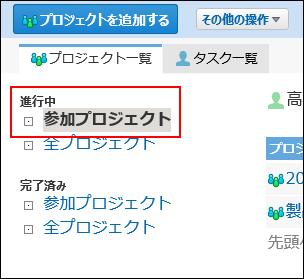
-
担当タスクの実績や状況を変更する
 プロジェクトをクリックします。
プロジェクトをクリックします。
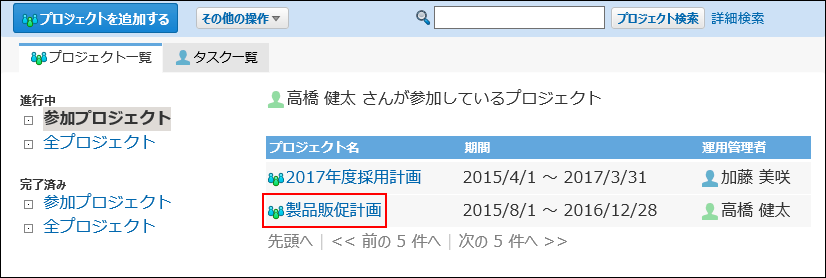
-
タスクを表示する形式をタブで選択します。
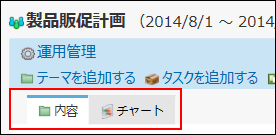
- 「内容」タブ:
「プロジェクト(内容)」画面が表示されます。 - 「チャート」タブ:
「プロジェクト(チャート)」画面が表示されます。
- 「内容」タブ:
-
担当タスクの
 タスク名をクリックします。
「プロジェクト(内容)」画面の例:
タスク名をクリックします。
「プロジェクト(内容)」画面の例: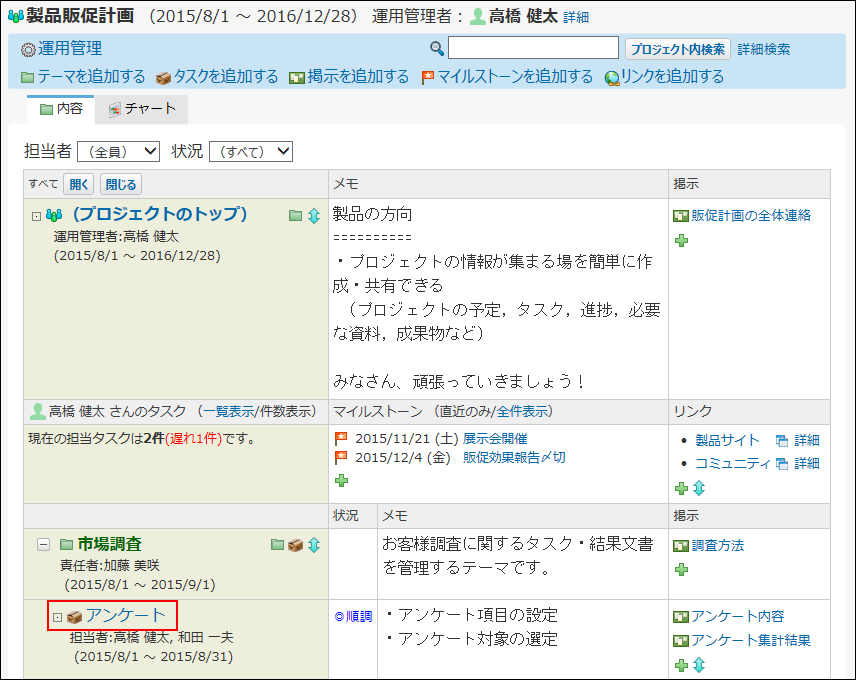
-
「タスクの詳細」欄で、実績期間や状況を変更します。
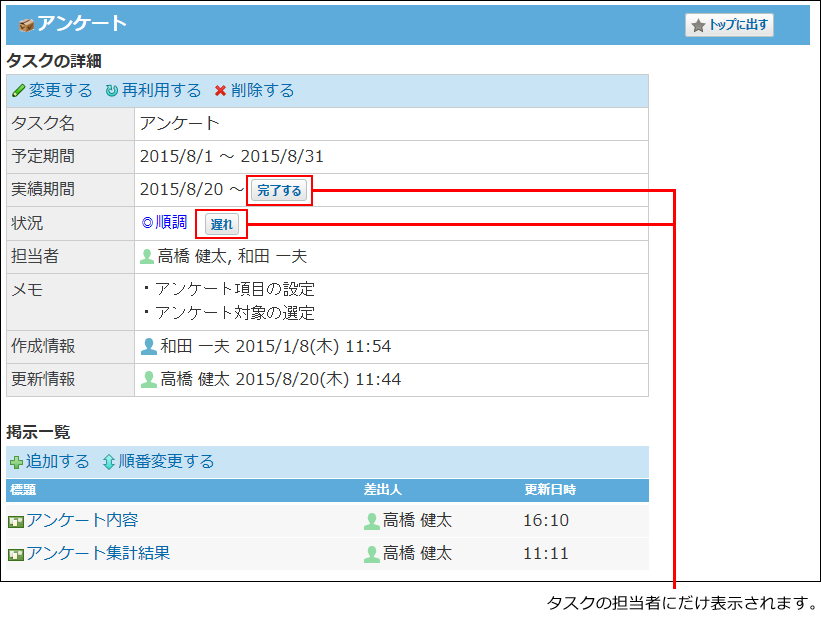 実績期間や状況に表示されるボタン
実績期間や状況に表示されるボタン実績期間に表示されるボタンは、次のとおりです。
ボタンの種類 説明 開始する 作業が開始されていないタスクに表示されます。
クリックすると、状況欄に「◎順調」と表示されます。
タスクの開始予定日が過ぎている場合は、状況欄に「×遅れ(開始予定日が過ぎています。タスクを開始してください。)」と表示されます。完了する 開始済みのタスクに表示されます。
クリックすると、タスクが完了済みとなり、状況欄に「(完了)」と表示されます。状況に表示されるボタンは、次のとおりです。
ボタンの種類 説明 順調 タスクの作業が予定通りに進んでいる場合にクリックします。
クリックすると、状況欄に「◎順調」と表示されます。遅れ タスクの作業が予定より遅れている場合にクリックします。
クリックすると、状況欄に「×遅れ」と表示されます。